Il Visualizzatore eventi di Windows è un servizio di registro centralizzato utilizzato dalle applicazioni e dai componenti del sistema operativo per riportare gli eventi che si sono verificati, ad esempio un errore nel completamento di un'azione o l'avvio di un componente o di un programma.
Esistono diverse sezioni nel Visualizzatore eventi, come Applicazionee Sicurezzain Registri di Windows e Registri applicazioni e servizi. Gli elenchi di eventi in ogni sezione nel Visualizzatore eventi si accumulano nel tempo e gli elenchi possono diventare molto lunghi e impantanarsi del tempo di caricamento del Visualizzatore eventi. Può anche rendere difficile trovare problemi. Potresti anche incontrare un messaggio che ti informa che il registro eventi è pieno.
Questo articolo spiega come esportare i registri eventi per eseguirne il backup, come cancellarli e come aumentare la dimensione di un registro eventi.
Esportare un registro eventi di Windows
Si consiglia di esportare un registro eventi per eseguirne il backup prima di cancellarlo. Per fare ciò, fai clic con il pulsante destro del mouse sul log che desideri esportare nell'albero nella parte sinistra della finestra del Visualizzatore eventi e seleziona Salva tutti gli eventi comedal menu popup. Utilizza le frecce a destra degli elementi dell'albero per espandere e comprimere le diverse sezioni dell'albero.
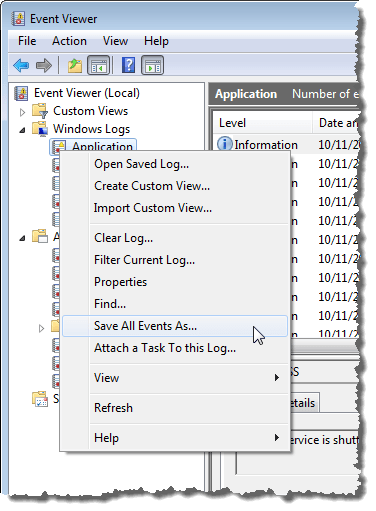
NOTA:Puoi anche fare clic su Salva tutti gli eventi comenell'elenco Azionisul lato destro della finestra. Il nome del registro selezionato viene visualizzato come un'intestazione sopra le opzioni disponibili.
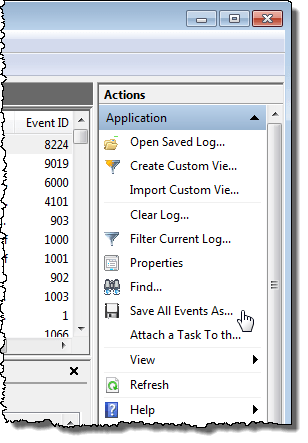
Se non vedi le opzioni disponibili che sono anche disponibili nel menu popup sotto il nome del registro selezionato, fai clic sulla freccia giù sull'intestazione per espandere l'elenco.
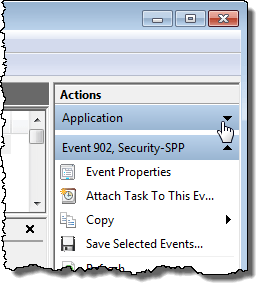
Sul Salva comefinestra di dialogo, accedere a dove si desidera salvare il file del registro eventi. Inserisci un nome per il file di registro salvato nel Nome filee scegli un tipo di file dall'elenco a discesa Salva come.
NOTA:puoi salvare il tuo file di log come file evento (.evtx), un file XML (.xml), un file delimitato da tabulazioni ( .txt) o un file separato da virgole (.csv). L'unico tipo di file che puoi importare di nuovo nel Visualizzatore eventi è il tipo .evtx. Gli altri tipi ti consentono di visualizzare i tuoi dati di registro all'esterno del Visualizzatore eventi, ma i file non possono essere reimportati nel Visualizzatore eventi.
Fai clic su Salvaper salvare il registro eventi in un file.
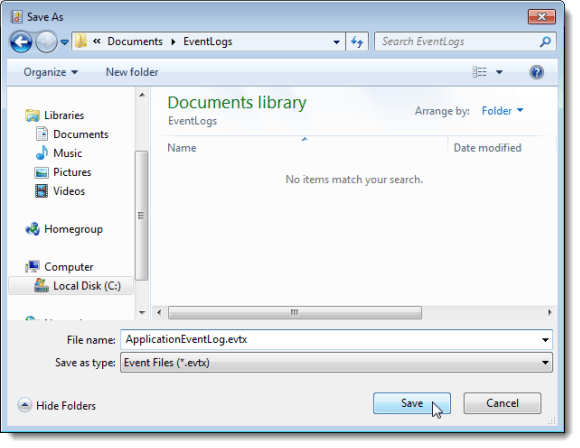
Se hai selezionato il tipo di file .evtx, le informazioni di visualizzazionevisualizza la finestra di dialogo. Se si desidera poter importare i dati del registro nel Visualizzatore eventi su un altro computer, potrebbe essere necessario includere le informazioni di visualizzazione con il file di registro esportato. Seleziona il pulsante di opzione Visualizza informazioni per queste lingue. Se hai bisogno di un'altra lingua, seleziona la casella di controllo Mostra tutte le lingue disponibilie seleziona la casella di controllo della lingua desiderata, se disponibile. Fai clic su OK.
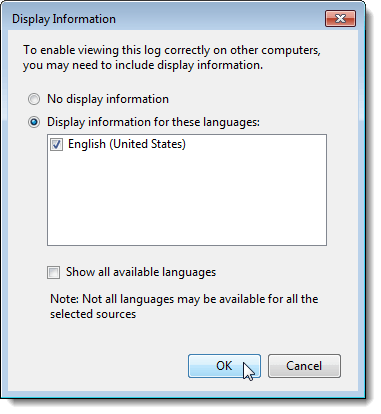
Una directory contenente i metadati per le impostazioni internazionali viene scritta nella stessa directory del file di registro che hai salvato.
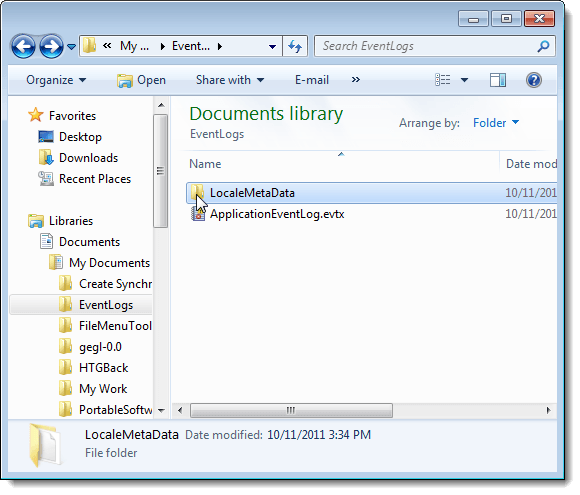
Apri un registro salvato
Per aprire un file di registro esportato come file .evtx, seleziona Apri registro salvatoda Menu Azione.
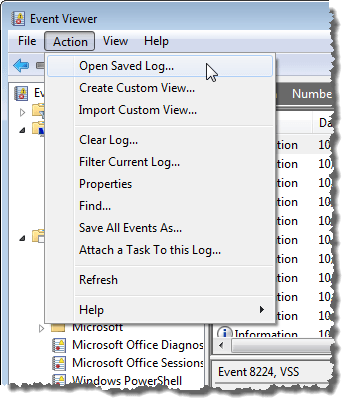
Nella finestra di dialogo Apri registro salvato, vai a dove hai salvato il tuo file .evtx, selezionalo e fai clic su Apri.
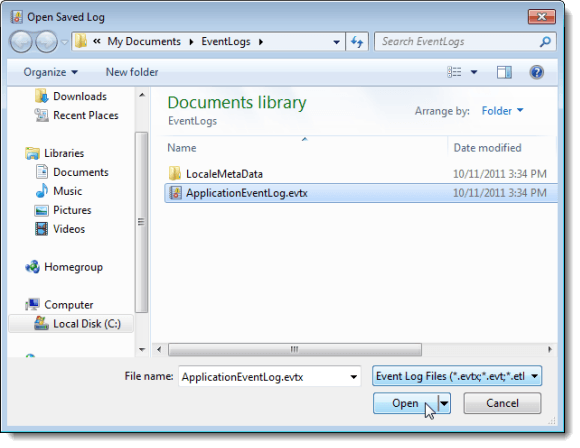
Cancella un Registro eventi
Una volta esportato un registro, è possibile cancellarlo facilmente. A tal fine, seleziona Cancella registrodal menu Azione.
NOTA: puoi anche fare clic con il pulsante destro del mouse sul registro e selezionare Cancella Accedidal menu popup o fai clic su Cancella registronell'elenco Azionisul lato destro della finestra del Visualizzatore eventi.
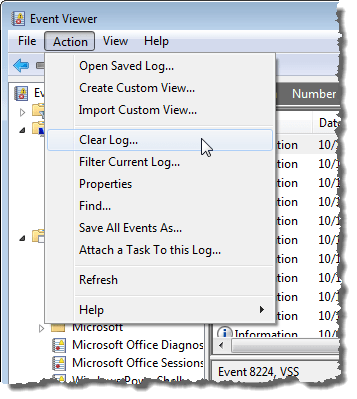
Viene visualizzata una finestra di dialogo che consente di salvare il registro prima di cancellare, nel caso in cui non lo si sia già esportato. Se fai clic su Salva e cancella, viene visualizzata la stessa finestra di dialogo Salva con nomemenzionata in precedenza e viene visualizzata la finestra di dialogo Visualizza informazioni, se selezioni
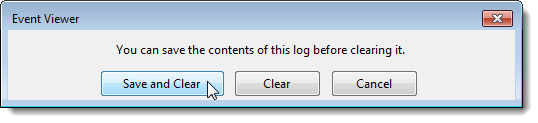
Aumenta la dimensione massima di un registro eventi
Se hai ricevuto un messaggio che indica che il registro eventi è pieno, potresti voler aumentare la dimensione massima consentita per quel registro. Per fare ciò, fai clic con il pulsante destro del mouse sul log desiderato e seleziona Proprietàdal menu popup.
NOTA:Di nuovo, puoi accedere a Proprietàdal menu Azioneo nell'elenco Azioni.
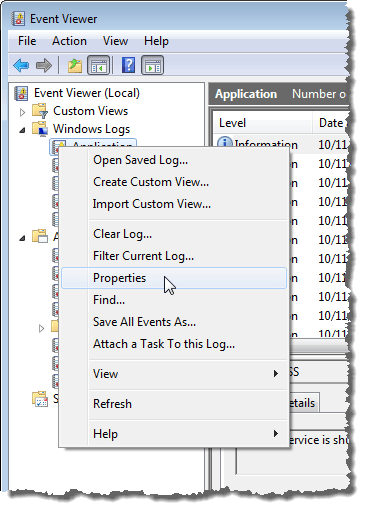
Viene visualizzata la finestra di dialogo Proprietà registro. Per aumentare la dimensione massima consentita per il log selezionato, fai clic sulla freccia su nella casella di modifica Dimensioni registro massimoper modificare il numero (in kilobyte). È inoltre possibile evidenziare il numero corrente e digitare un nuovo numero.
Selezionare un'azione da eseguire quando viene raggiunta la dimensione massima del registro eventi. Puoi scegliere di Sovrascrivere gli eventi in base alle esigenze, a partire dagli eventi più vecchi, fino a Archivia il registro quando è pieno, che non sovrascrive alcun evento o Non sovrascrivere gli eventi, il che significa che è necessario cancellare manualmente il registro eventi.
Puoi anche cancellare il registro selezionato nella finestra di dialogo Proprietà registrofacendo clic su Cancella Log. Fai clic su OKquando hai finito di apportare le modifiche.
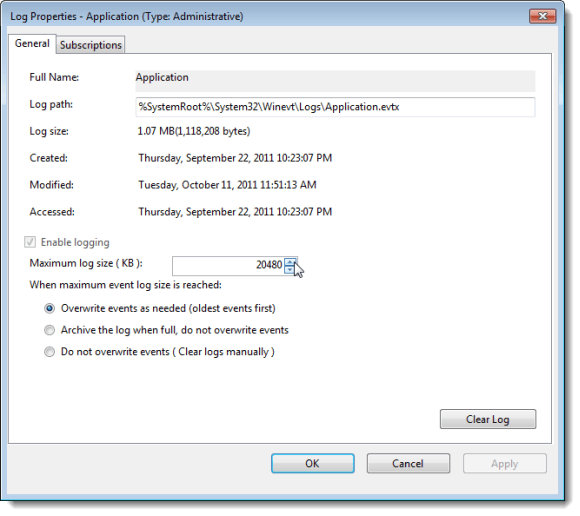
Per chiudere il Visualizzatore eventi, seleziona Escidal menu File.
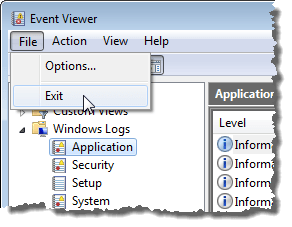
Il Visualizzatore eventi di Windows è uno strumento utile per ottenere informazioni su il tuo hardware, software e componenti di sistema. Può aiutarti a identificare gli attuali problemi di sistema, come il motivo per cui il tuo computer si è bloccato o che cosa ha causato l'ultimo problema con un programma specifico. Buon divertimento!